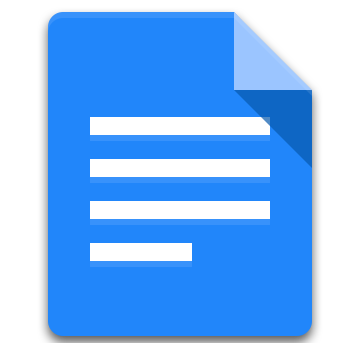hướng dẫn sử dụng bàn phím Tutorial
Làm thế nào nó hoạt động?
Một bàn phím màng là một ma trận gồm các hàng và cột. Mỗi phím được gán cho một dòng nhất định và cột (xem hình dưới đây).
Trên một bàn phím 12 nút bạn có 4 hàng và 3 cột. Chìa khóa đầu tiên sẽ tạo một liên kết giữa Hàng 1 và cột 1 (R1C1). 2 sẽ là R1C2, 3 R1C3, * R4C1, 9 R3C3 và như vậy.

schematics
Thực hiện theo các sơ đồ sau. Nếu bàn phím của bạn là khác nhau từ bên dưới, cố gắng tìm kiếm cho datasheet trực tuyến.

thư viện Tải về
Dưới đây là các thư viện cần thiết cho dự án này:
1. Tải về các thư viện Bàn phím
2. Giải nén các thư viện Bàn phím
3. Cài đặt thư viện Bàn phím trong Arduino IDE của bạn bằng cách di chuyển các thư mục giải nén để: Arduino \ Libraries
4. Khởi động lại Arduino IDE của bạn
code mẫu:
#include"Keypad.h"
constbyteROWS=4;// number of rows
constbyteCOLS=3;// number of columns
charkeys[ROWS][COLS]={
{'1','2','3'},
{'4','5','6'},
{'7','8','9'},
{'#','0','*'}
};
byterowPins[ROWS]={8,7,6,5};// row pinouts of the keypad R1 = D8, R2 = D7, R3 = D6, R4 = D5
bytecolPins[COLS]={4,3,2}; // column pinouts of the keypad C1 = D4, C2 = D3, C3 = D2
Keypadkeypad=Keypad(makeKeymap(keys),rowPins,colPins,ROWS,COLS);
voidsetup()
{
Serial.begin(9600);
}
voidloop()
{
charkey=keypad.getKey();
if(key!=NO_KEY)
Serial.println(key);
}
Trong dự án này khi bạn bấm một phím, nó hiển thị các giá trị trong montior nối tiếp của bạn. Dưới đây là những gì bạn sẽ thấy trong màn hình nối tiếp Arduino IDE của bạn khi bạn bắt đầu nhấn phím bàn phím.

Các tin trước
hướng dẫn sử dụng RF 433MHz Transmitter/Receiver với modul Arduino
Hướng dẫn sử dụng cảm biến màu sắc TCS3200
Giao tiếp I2C và sử dụng module Realtime clock DS1307 (module RTC)
Hướng dẫn sử dụng Module cảm biến mức chất lỏng
Hướng dẫn sử dụng Module cảm biến nồng độ cồn MQ-3
Hướng dẫn sử dụng Module cảm biến siêu âm HY-SRF05
Sử dụng cảm biến khoảng cách HC-SR04
Các tin tiếp theo
Power Integrations thay đổi logo
Thông báo về việc khuyến khích chuyển đổi từ hình thức mua hàng trực tiếp thành đặt hàng trước và qua lấy
Thông báo lịch nghỉ tết nguyên đán 2021
TI semiconductor thông báo thay đổi vật liệu làm chân IC
Thông báo chuyển địa điểm
Thông báo lịch nghỉ lễ 30/4 - 01/05 và điều chỉnh thời gian làm việc
hướng dẫn sử dụng arduino motor shield
Các tin trước
Các tin tiếp theo